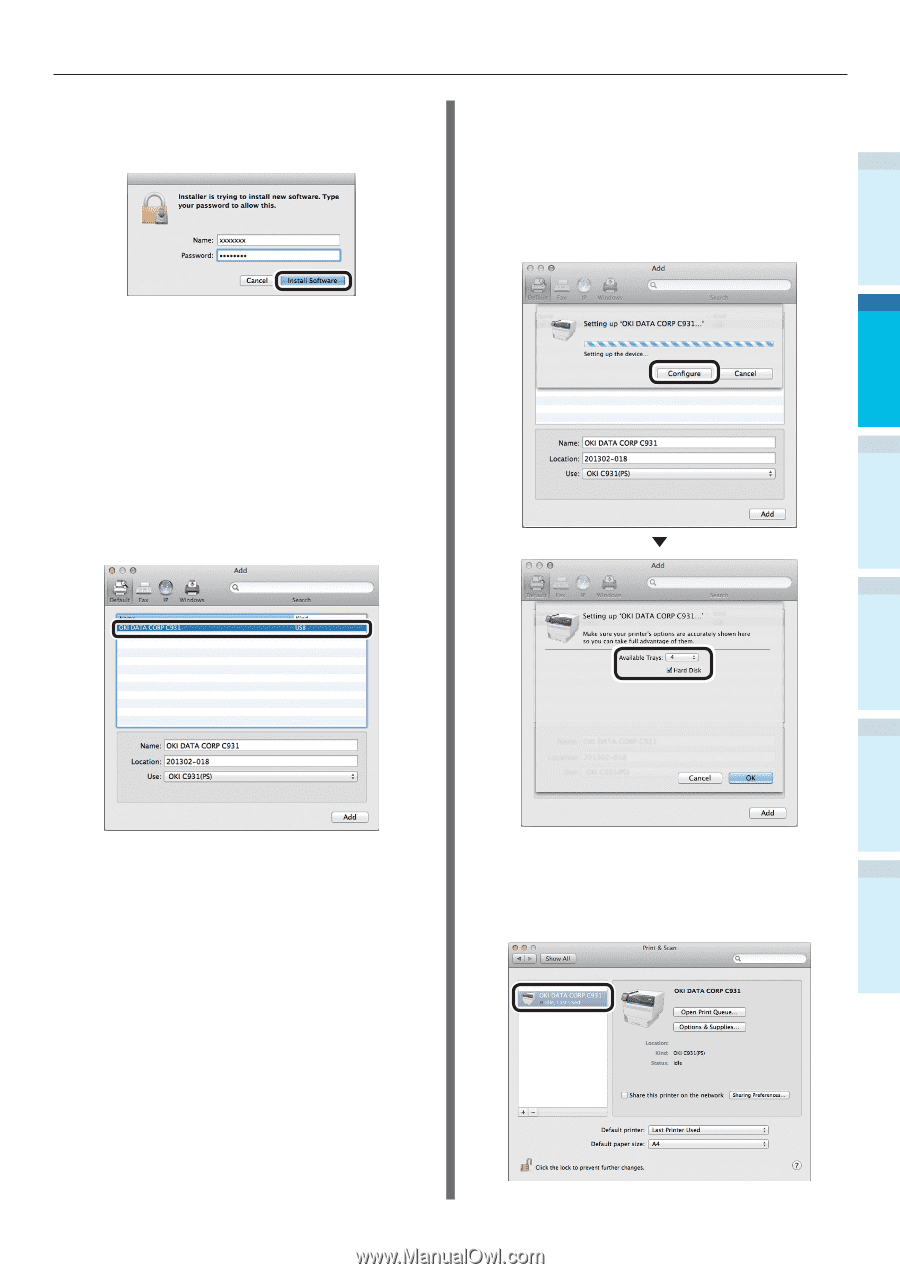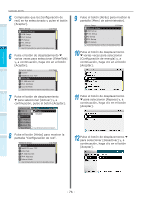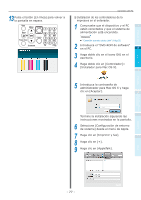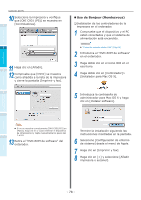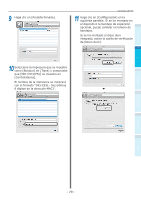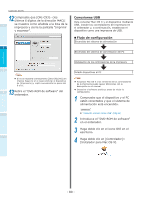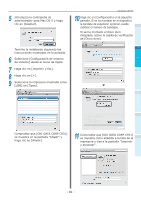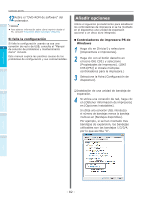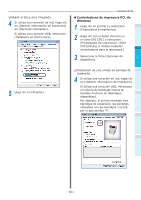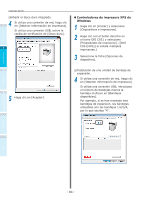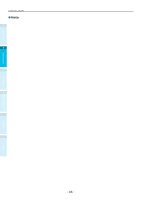Oki C941dn C911dn/C931dn/C941dn Basic Users Manual - Spanish - Page 81
Compruebe que [OKI DATA CORP C931], USB] en [Tipos].
 |
View all Oki C941dn manuals
Add to My Manuals
Save this manual to your list of manuals |
Page 81 highlights
5 Introduzca la contraseña de administrador para Mac OS X y haga clic en [Aceptar]. Conexión del PC 10 Haga clic en [Configuración] en la siguiente pantalla. Si se ha montado en el dispositivo la bandeja de expansión opcional, puede cambiar el número de bandejas. 1 Si se ha montado el disco duro integrado, active la casilla de verificación de [Disco duro]. Antes de usar Termine la instalación siguiendo las 2 instrucciones mostradas en la pantalla. Configuración 6 Seleccione [Configuración de entorno de sistema] desde el menú de Apple. 7 Haga clic en [Imprimir y fax]. 3 Impresión 8 Haga clic en [+]. 9 Seleccione la impresora mostrada como [USB] en [Tipos]. 4 Apéndice Compruebe que [OKI DATA CORP C931] se muestra en la pantalla "Añadir" y haga clic en [Añadir]. 11 Compruebe que [OKI DATA CORP C931] se muestra como añadida a la lista de la impresora y cierre la pantalla "Imprimir y escanear". Operaciones básicas del dispositivo Índice - 81 -